本站面向开发者与科研用户,提供开源镜像的搜索和下载加速服务。
所有镜像均来源于原始开源仓库,本站不存储、不修改、不传播任何镜像内容。
pdfviewer-server Docker 镜像下载 - 轩辕镜像
pdfviewer-server 镜像详细信息和使用指南
pdfviewer-server 镜像标签列表和版本信息
pdfviewer-server 镜像拉取命令和加速下载
pdfviewer-server 镜像使用说明和配置指南
Docker 镜像加速服务 - 轩辕镜像平台
国内开发者首选的 Docker 镜像加速平台
极速拉取 Docker 镜像服务
相关 Docker 镜像推荐
热门 Docker 镜像下载
syncfusion/pdfviewer-server
pdfviewer-server 镜像详细信息
pdfviewer-server 镜像标签列表
pdfviewer-server 镜像使用说明
pdfviewer-server 镜像拉取命令
Docker 镜像加速服务
轩辕镜像平台优势
镜像下载指南
相关 Docker 镜像推荐
Syncfusion PDF Viewer后端Docker镜像,提供Web应用中PDF文件的查看、打印、表单填写和注释功能,支持JavaScript、Angular、React等多种前端框架,商业产品需有效许可证用于生产环境,可快速部署到基础设施。
4 收藏0 次下载activesyncfusion镜像
pdfviewer-server 镜像详细说明
pdfviewer-server 使用指南
pdfviewer-server 配置说明
pdfviewer-server 官方文档
PDF Viewer Server 镜像文档
镜像概述和主要用途
Syncfusion PDF Viewer Server Docker镜像为Syncfusion PDF Viewer控件提供后端Web API服务,用于在Web应用中实现PDF文件的查看、打印、表单填写和注释功能。该镜像封装了PDF Viewer的后端服务,支持快速部署到基础设施,兼容多种前端开发框架。作为商业产品,其在生产环境中使用需有效许可证。
核心功能和特性
- 全面的PDF处理能力:支持PDF文件的查看、打印、表单填写和注释操作
- 多框架支持:兼容JavaScript、Angular、React、Vue、ASP.NET Core、ASP.NET MVC和Blazor等前端框架
- 快速部署:预定义Docker容器,简化部署流程,可直接部署到各类基础设施
- 灵活的端口配置:支持.NET 8引入的
ASPNETCORE_HTTP_PORTS和ASPNETCORE_HTTPS_PORTS环境变量,优化容器化部署的端口管理 - 分布式缓存支持:可配置Redis分布式缓存,优化文档缓存管理,提升多实例部署性能
使用场景和适用范围
适用于需要在Web应用中集成专业PDF处理功能的开发场景,尤其适合使用Syncfusion前端控件的开发团队。可广泛应用于文档管理系统、在线教育平台、电子政务系统等需要在浏览器中处理PDF文件的Web应用。
先决条件
- 环境中已安装Docker:
- Windows系统:安装Docker for Windows
- macOS系统:安装Docker for Mac
详细使用方法和配置说明
步骤1:拉取Docker镜像
通过以下命令从Docker Hub拉取PDF Viewer Server镜像:
consoledocker pull pdfviewer-server
步骤2:创建docker-compose.yml配置文件
在文件系统中创建docker-compose.yml文件,内容如下:
yamlversion: '3.4' services: pdfviewer-server: image: syncfusion/pdfviewer-server:latest environment: # 提供生产环境激活所需的许可证密钥 SYNCFUSION_LICENSE_KEY: YOUR_LICENSE_KEY ports: - "6001:80"
注意:.NET 8引入了
ASPNETCORE_HTTP_PORTS和ASPNETCORE_HTTPS_PORTS环境变量以简化端口绑定配置,特别适用于Kubernetes和容器优先部署场景。配置示例:yamlASPNETCORE_HTTP_PORTS: 80 ASPNETCORE_HTTPS_PORTS: 443此方式无需复杂的启动配置文件或手动端口映射,实现更标准化的部署流程。
步骤3:启动Docker容器
在终端中导航至docker-compose.yml文件所在目录,执行以下命令启动容器:
consoledocker-compose up
也可直接使用docker run命令运行容器:
consoledocker run -d -p 6001:80 -e SYNCFUSION_LICENSE_KEY=YOUR_LICENSE_KEY syncfusion/pdfviewer-server:latest
容器启动后,可通过http://localhost:6001访问服务。导航至http://localhost:6001/api/pdfviewer可查看PDF Viewer Web API控件的默认响应,确认服务正常运行。
步骤4:客户端集成
在客户端PDF Viewer控件中,将服务URL配置为上述Docker实例的API地址。以下是HTML客户端集成示例:
html<!DOCTYPE html><html xmlns="[***]"><head> <title>Essential JS 2</title> <link href="//cdn.syncfusion.com/ej2/ej2-base/styles/material.css" rel="stylesheet"> <link href="//cdn.syncfusion.com/ej2/ej2-pdfviewer/styles/material.css" rel="stylesheet"> <link href="//cdn.syncfusion.com/ej2/ej2-buttons/styles/material.css" rel="stylesheet"> <link href="//cdn.syncfusion.com/ej2/ej2-popups/styles/material.css" rel="stylesheet"> <link href="//cdn.syncfusion.com/ej2/ej2-navigations/styles/material.css" rel="stylesheet"> <link href="//cdn.syncfusion.com/ej2/ej2-dropdowns/styles/material.css" rel="stylesheet"> <link href="//cdn.syncfusion.com/ej2/ej2-lists/styles/material.css" rel="stylesheet"> <link href="//cdn.syncfusion.com/ej2/ej2-inputs/styles/material.css" rel="stylesheet"> <link href="//cdn.syncfusion.com/ej2/ej2-splitbuttons/styles/material.css" rel="stylesheet"> <link href="//cdn.syncfusion.com/ej2/ej2-drawings/styles/material.css" rel="stylesheet"> <link href="//cdn.syncfusion.com/ej2/ej2-inplace-editor/styles/material.css" rel="stylesheet"> <link href="//cdn.syncfusion.com/ej2/ej2-calendars/styles/material.css" rel="stylesheet"> <link href="//cdn.syncfusion.com/ej2/ej2-richtexteditor/styles/material.css" rel="stylesheet"> <!-- Essential JS 2 PDF Viewer的全局脚本 --> <script src="//cdn.syncfusion.com/ej2/ej2-pdfviewer/dist/global/ej2-pdfviewer.min.js" type="text/javascript"></script> <script src="//cdn.syncfusion.com/ej2/dist/ej2.min.js" type="text/javascript"></script> <script src="[***]" type="text/javascript"></script> </head> <body> <!-- 渲染容器 --> <div id="container"> <div id="PdfViewer" style="height:500px;width:100%;"> </div> </div> <script> // 初始化PDF Viewer组件 var pdfviewer = new ej.pdfviewer.PdfViewer({ documentPath: "PDF_Succinctly.pdf", serviceUrl: "http://localhost:6001/api/pdfviewer" // 配置Docker后端服务地址 }); ej.pdfviewer.PdfViewer.Inject(ej.pdfviewer.TextSelection, ej.pdfviewer.TextSearch, ej.pdfviewer.Navigation, ej.pdfviewer.Print); // PDF Viewer控件渲染 pdfviewer.appendTo('#PdfViewer'); </script> <script> var ele = document.getElementById('container'); if(ele) { ele.style.visibility = "visible"; } </script> <script src="index.js" type="text/javascript"></script> </body></html>
配置分布式Redis缓存
PDF Viewer服务器库内部缓存已加载的文档实例,可通过以下步骤配置Redis分布式缓存,适用于多实例部署环境:
步骤1:准备Redis缓存连接字符串
创建Azure Cache for Redis实例并获取连接字符串。
步骤2:配置docker-compose.yml文件
在docker-compose.yml中添加Redis缓存相关环境变量:
yamlversion: '3.4' services: pdfviewer-server: image: syncfusion/pdfviewer-server:latest environment: # 许可证密钥 SYNCFUSION_LICENSE_KEY: YOUR_LICENSE_KEY # Redis缓存连接字符串 REDIS_CACHE_CONNECTION_STRING: YOUR_REDIS_CACHE_CONNECTION_STRING # 文档滑动过期时间(分钟),默认10分钟 DOCUMENT_SLIDING_EXPIRATION_TIME: "20" ports: - "6001:80"
前端框架集成指南
各前端框架的PDF Viewer集成快速入门:
- Angular
- React
- Vue
- ASP.NET MVC
- ASP.NET Core
- Blazor
linuxserver/code-server
by linuxserver.io
linuxserver/code-server是VS Code服务器版Docker镜像,可在浏览器中运行完整VS Code开发环境,无需本地安装即可跨设备访问。支持全部VS Code扩展、代码同步与终端功能,适配远程开发、团队协作或低配置设备场景。镜像经linuxserver优化,兼容ARM/AMD架构,内置持久化存储与安全配置,开箱即用,轻松打造云端IDE,提升开发灵活性与效率。
72650M+ pulls
上次更新:9 天前
linuxserver/openssh-server
by linuxserver.io
提供OpenSSH服务器服务,支持远程登录与服务器管理,具备易于部署、配置灵活的特点,适用于各类需要安全远程访问的场景。
14110M+ pulls
上次更新:13 天前
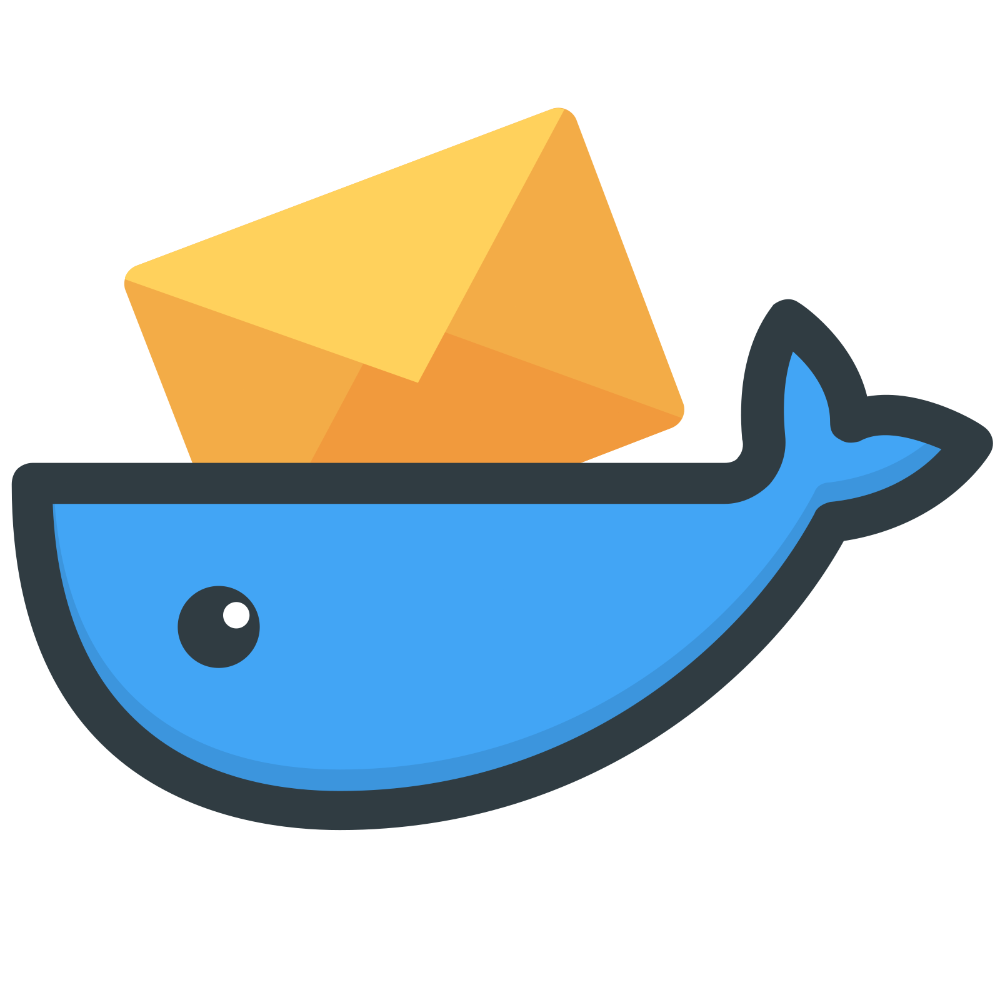
mailserver/docker-mailserver
by Docker Mailserver
一个全栈且简单易用的邮件服务器,支持SMTP、IMAP协议,集成LDAP、反垃圾邮件及反病毒等功能。
25310M+ pulls
上次更新:6 天前
linuxserver/sonarr
by linuxserver.io
由LinuxServer.io提供的Sonarr容器,是一款专为电视节目集管理设计的自动化工具,能够监控指定剧集的更新信息、自动从索引器获取下载链接并通过下载客户端(如Deluge、qBittorrent等)完成资源下载,同时支持按自定义规则整理文件结构、重命名剧集文件以保持媒体库整洁有序;LinuxServer.io作为专注于提供高质量容器化应用的团队,其构建的Sonarr容器基于轻量级Linux系统,优化了资源占用与运行稳定性,适合家庭媒体服务器或个人影视库的自动化管理场景使用。
20941B+ pulls
上次更新:12 天前
linuxserver/tautulli
by linuxserver.io
Tautulli Docker镜像是监控和分析Plex媒体服务器的工具,可跟踪用户活动、媒体播放统计及服务器性能,帮助用户掌握Plex使用情况。
430500M+ pulls
上次更新:13 天前
linuxserver/ombi
by linuxserver.io
LinuxServer.io提供的Ombi容器,用于管理媒体内容请求,支持用户申请电影、电视节目等媒体资源,适用于家庭媒体服务器环境。
469500M+ pulls
上次更新:18 天前
用户好评
来自真实用户的反馈,见证轩辕镜像的优质服务
常见问题
Q1:轩辕镜像免费版与专业版有什么区别?
免费版仅支持 Docker Hub 加速,不承诺可用性和速度;专业版支持更多镜像源,保证可用性和稳定速度,提供优先客服响应。
Q2:轩辕镜像免费版与专业版有分别支持哪些镜像?
免费版仅支持 docker.io;专业版支持 docker.io、gcr.io、ghcr.io、registry.k8s.io、nvcr.io、quay.io、mcr.microsoft.com、docker.elastic.co 等。
Q3:流量耗尽错误提示
当返回 402 Payment Required 错误时,表示流量已耗尽,需要充值流量包以恢复服务。
Q4:410 错误问题
通常由 Docker 版本过低导致,需要升级到 20.x 或更高版本以支持 V2 协议。
Q5:manifest unknown 错误
先检查 Docker 版本,版本过低则升级;版本正常则验证镜像信息是否正确。
Q6:镜像拉取成功后,如何去掉轩辕镜像域名前缀?
使用 docker tag 命令为镜像打上新标签,去掉域名前缀,使镜像名称更简洁。
轩辕镜像下载加速使用手册
探索更多轩辕镜像的使用方法,找到最适合您系统的配置方式
登录仓库拉取
通过 Docker 登录认证访问私有仓库
Linux
在 Linux 系统配置镜像加速服务
Windows/Mac
在 Docker Desktop 配置镜像加速
Docker Compose
Docker Compose 项目配置加速
K8s Containerd
Kubernetes 集群配置 Containerd
宝塔面板
在宝塔面板一键配置镜像加速
群晖
Synology 群晖 NAS 配置加速
飞牛
飞牛 fnOS 系统配置镜像加速
极空间
极空间 NAS 系统配置加速服务
爱快路由
爱快 iKuai 路由系统配置加速
绿联
绿联 NAS 系统配置镜像加速
威联通
QNAP 威联通 NAS 配置加速
Podman
Podman 容器引擎配置加速
Singularity/Apptainer
HPC 科学计算容器配置加速
其他仓库配置
ghcr、Quay、nvcr 等镜像仓库
专属域名拉取
无需登录使用专属域名加速
需要其他帮助?请查看我们的 常见问题 或 官方QQ群: 13763429